Hướng dẫn sử dụng khóa cửa thông minh Philips DDL610
Philips DDL610 đang là một trong những thiết bị khóa cửa được ưa chuộng trên thị trường với đa dạng các cách mở khóa hiện đại cùng khả năng cảnh báo kịp thời, đảm bảo an ninh cho ngồi nhà. Để có những trải nghiệm chất lượng nhất với khóa cửa thông minh này, ngay bây giờ sẽ là hướng dẫn sử dụng khóa cửa thông minh Philips DDL610 chi tiết đến từ Gu Công Nghệ.
Kích hoạt khóa thông minh Philips DDL610
Làm sáng màn hình khóa, nhập mã kích hoạt được cung cấp rồi nhấn [#]
Chú ý:
- Mã kích hoạt sẽ được Gu Công Nghệ cung cấp cho khách hàng
- Một vài trường hợp cần bấm phím [*] trước khi nhập mã kích hoạt
Cài đặt tính năng trên Philips DDL610
Thiết lập mã số chủ và vân tay chủ
Thay đổi mã số chủ mặc định
Mã số chủ mặc định của khóa cửa thông minh Philips là 123456789. Để đổi mã số chủ, hãy thao tác như sau:
- Nhấn [**] – [123456789] – [#]
- Nhập Mã số chủ mới, nhấn [#]
- Nhập lại Mã số chủ mới, nhấn [#] xác nhận
- Nhấn [*] để thoát chế độ đổi mã số chủ..
Lưu ý: Mã số chủ gồm 6 đến 12 chữ số, không trùng nhau và không liên tiếp.
Thêm vân tay chủ
- Nhấn [**]
- Nhập mã số chủ – nhấn [#] để xác nhận
- Nhấn [1] để vào phần cài đặt – nhấn [4] để vào chế độ thêm vân tay chủ
- Nhấp nhả vân tay vào vị trí quét cho đến khi có giọng nói xác nhận thành công
Lưu ý: Khóa cửa ban đầu không có dấu vân tay chủ. Khách hàng bắt buộc phải cài vân tay chủ trước khi sử dụng.
Quản lý user
Philips DDL610 cung cấp tính năng quản lý User và người dùng cần phải thiết lập User code để thực hiện thao tác thêm/xóa thông tin đăng nhập. Bạn có thể lưu lại thông tin người dùng theo bảng dưới đây:
Lưu ý: Khi mở khóa bằng bất kỳ phương thức truy cập đã đăng ký trên khóa cửa Philips DDL610, hãy nhấn [*] và bạn sẽ nghe một lời nhắc bằng giọng nói về User code của phương thức truy cập đó.
Thêm mã số mở cửa
- Nhấn [**] – [Mã số chủ] – [#]
- Nhấn [1] vào Cài đặt User
- Nhấn tiếp [1] để Thêm User
- Nhập Mã số mở cửa, nhấn [#]
- Nhập lại Mã số mở cửa, nhấn [#] xác nhận. Giọng nói xác nhận thành công
- Nhấn [*] để Thoát
Lưu ý: Độ dài của mã số là 6 đến 12 số, không liền nhau, không trùng nhau, khác với mã số chủ.
Thêm vân tay
- Nhấn [**] – [Mã số chủ] – [#]
- Nhấn [1] vào Cài đặt User
- Nhấn tiếp [1] để Thêm User
- Nhấp nhả vân tay vào điểm đọc vân tay cho đến khi có giọng nói xác nhận thành công.
- Nhấn [*] để Thoát.
Lưu ý: Muốn cài đặt thêm vân tay bấm luôn [1 1] và tiếp tục nhấp nhả vân tay liên tục. Không sử dụng vân tay thường trùng với vân tay chủ.
Thêm thẻ từ
- Nhấn [**] – [Mã số chủ] – [#]
- Nhấn [1] vào Cài đặt User
- Nhấn tiếp [1] để Thêm User.
- Đặt thẻ từ lên điểm đọc thẻ từ. Giọng nói xác nhận thành công.
- Nhấn [*] để Thoát.
Lưu ý: Muốn cài đặt thêm thẻ từ bấm luôn [1 1] và đặt thẻ từ còn lại lên điểm đọc thẻ.
Thay đổi mã số chủ
- Nhấn [**] – [Mã số chủ hiện tại] – [#]
- Nhấn [1] vào Cài đặt User
- Nhấn tiếp [5] để Thay đổi mã số chủ
- Nhập Mã số chủ mới, nhấn [#]
- Nhập lại Mã số chủ mới, nhấn [#] xác nhận. Giọng nói xác nhận thành công.
- Nhấn [*] để Thoát
Thay đổi vân tay chủ
- Nhấn [**] – [Mã số chủ] – [#]
- Nhấn [1] vào Cài đặt User
- Nhấn tiếp [4] để Thay đổi vân tay chủ
- Nhấp nhả vân tay dùng làm vân tay chủ vào điểm đọc vân tay cho đến khi có giọng nói xác nhận thành công.
- Nhấn [*] để Thoát.
Lưu ý: Vân tay chủ dùng như mã số chủ, nhấn giữ phím [#] đưa vân tay chủ đã cài vào điểm đọc, khóa cửa sẽ vào chương trình cài đặt.
Cài đặt xóa mã số/thẻ từ/vân tay
Bước 1: Nhấn [**] – [Mã số chủ] – [#]
Bước 2: Nhấn 1 vào Cài đặt User
Bước 3: Nhấn 6 để thực hiện Xóa từng User, sau đó:
- Chọn [1]: Xóa mã số
- Chọn [2]: Xóa Vân tay
- Chọn [3]: Xóa Thẻ từ
- Nhấn [*] để Thoát.
Quản lý khóa Philips DDL610 với Philips Home Access
Bên cạnh các thiết lập trực tiếp trên khóa, ứng dụng Philips Home Access mang đến trải nghiệm quản lý khóa Philips DDL610 tiện lợi hơn bao giờ hết. Với ứng dụng này, người dùng có thể dễ dàng thêm hoặc xóa vân tay, mã số, thẻ từ mà không cần thao tác trực tiếp trên khóa. Bộ sản phẩm Philips DDL610 có sẵn Gateway giúp người dùng có thể đóng/mở cửa từ xa mọi lúc.
Ngoài ra, ứng dụng cho phép chia sẻ quyền truy cập khóa cho các thành viên trong gia đình, giúp mọi người có thể ra vào nhà một cách thuận tiện và an toàn.
>> Tham khảo chi tiết tại bài viết sử dụng khóa cửa Philips DDL610 với app Philips Home Access.




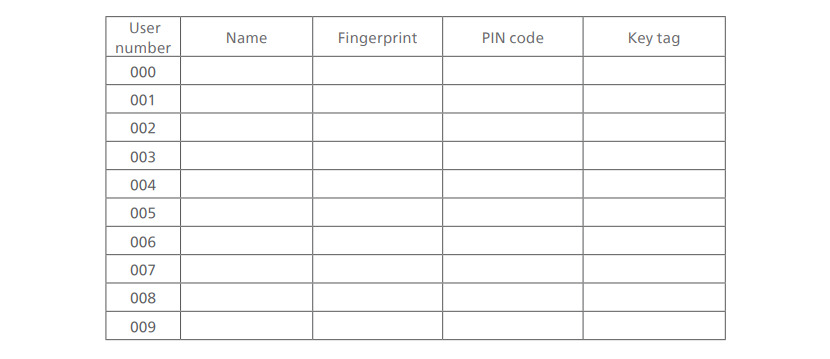




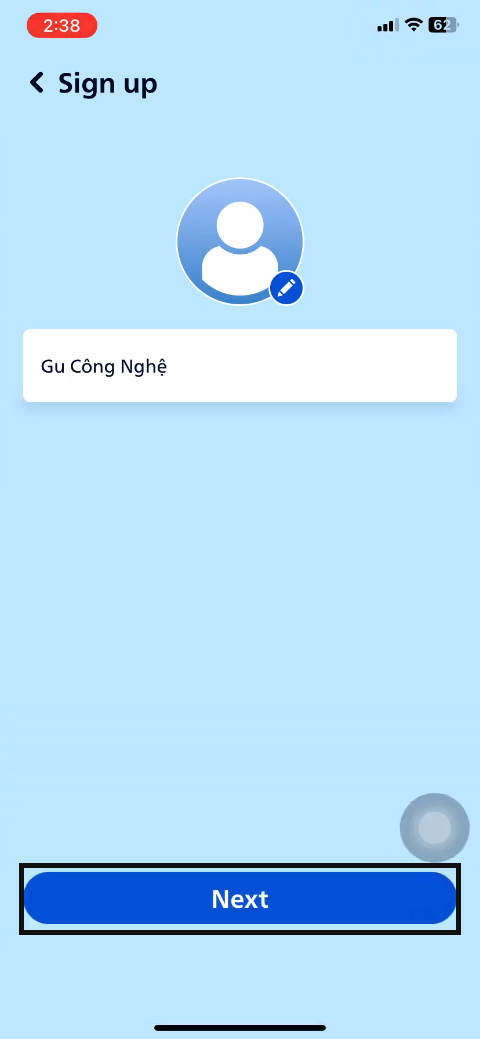
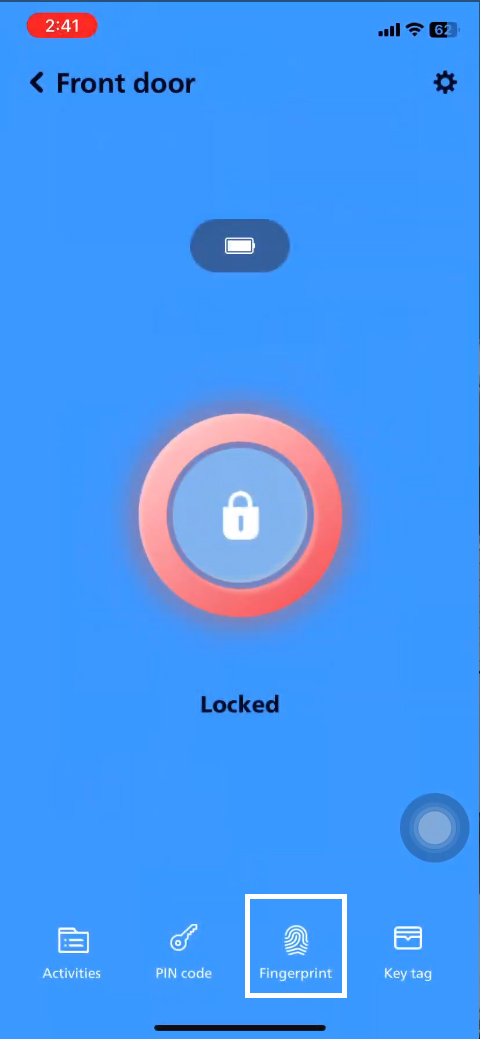
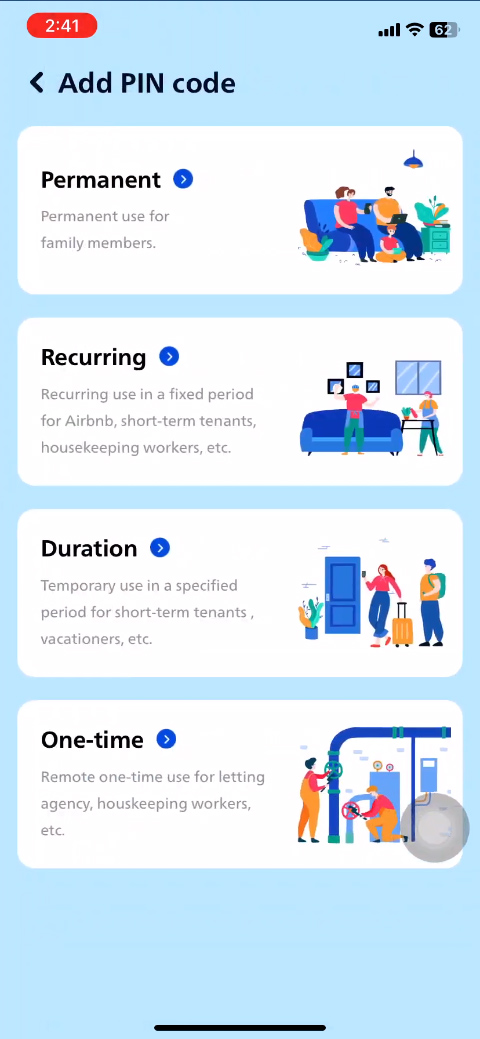






Comment của bạn